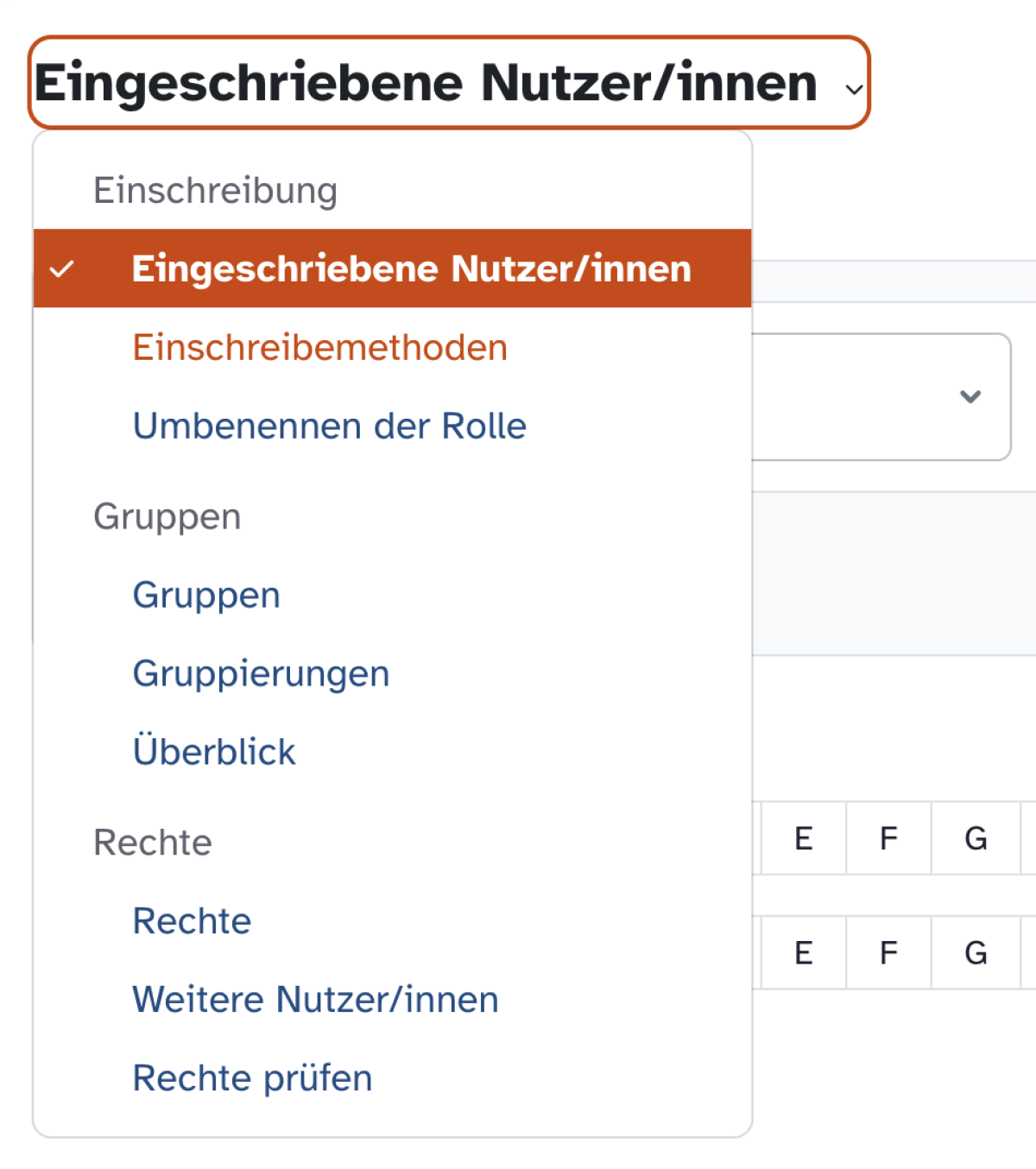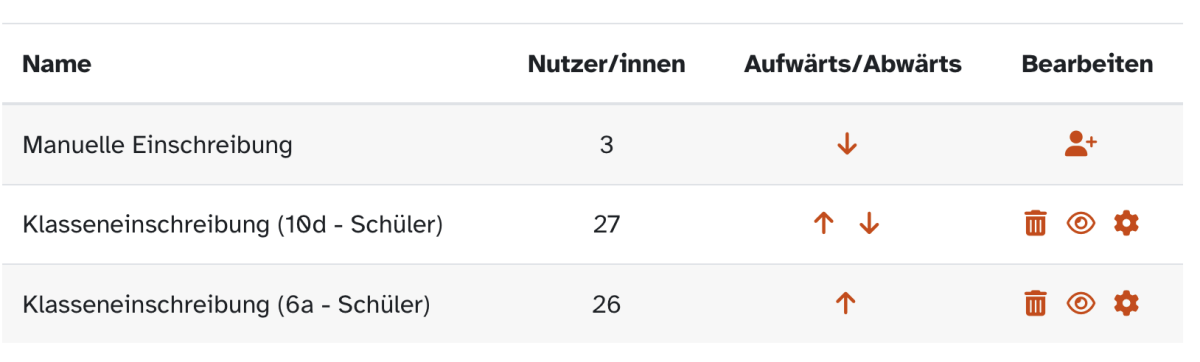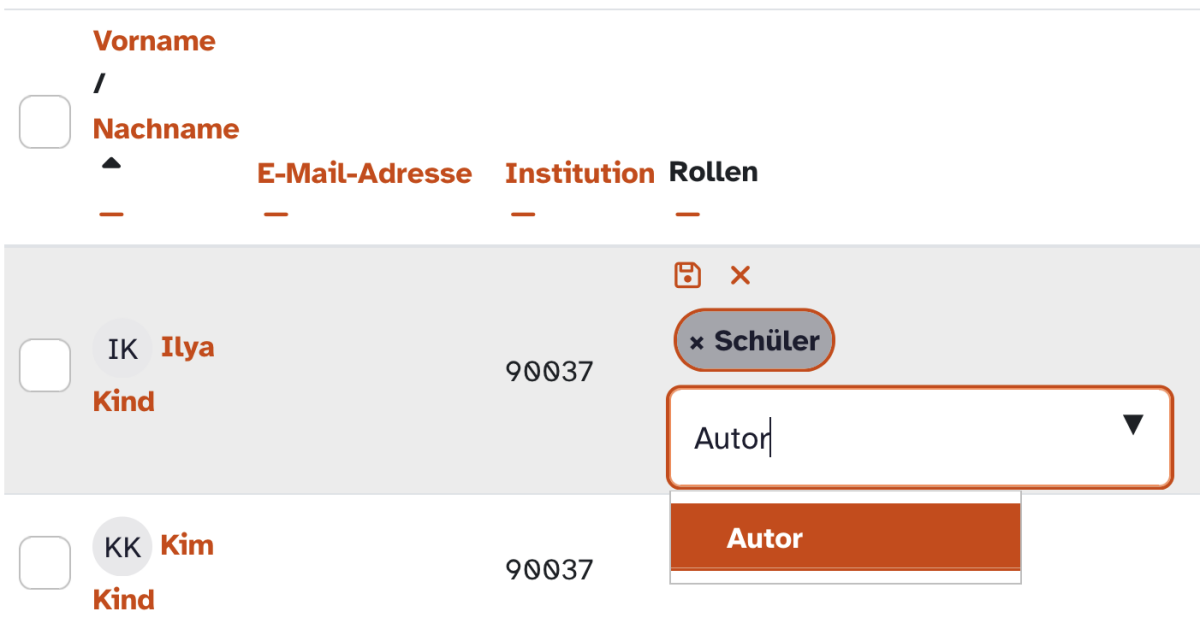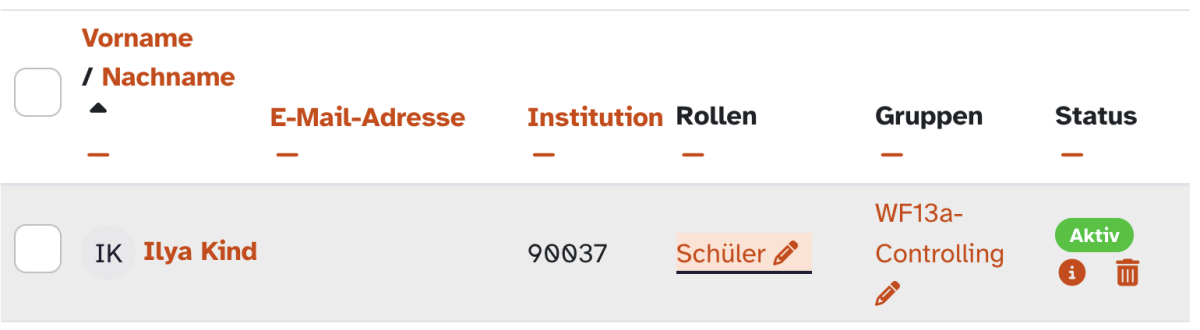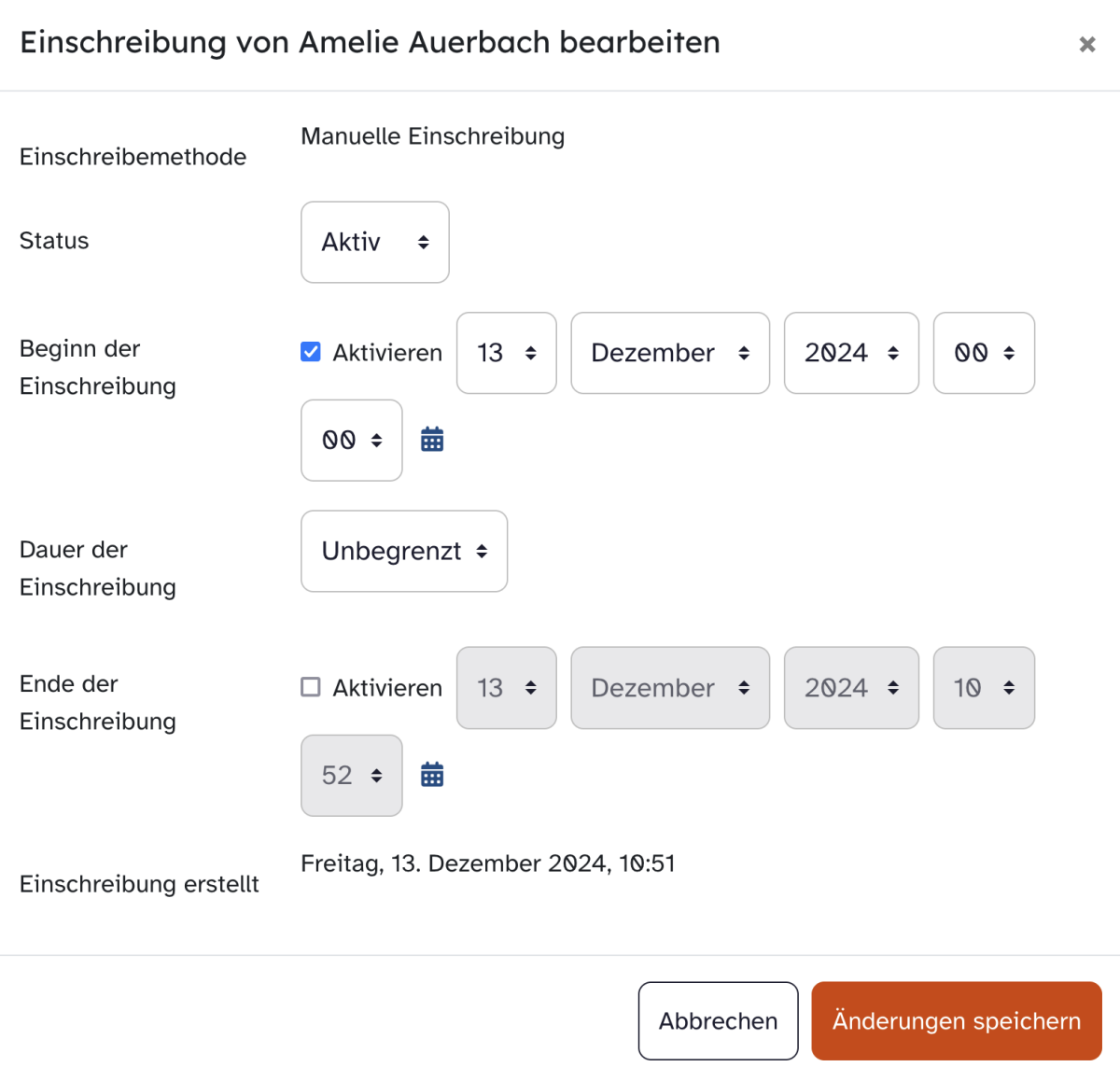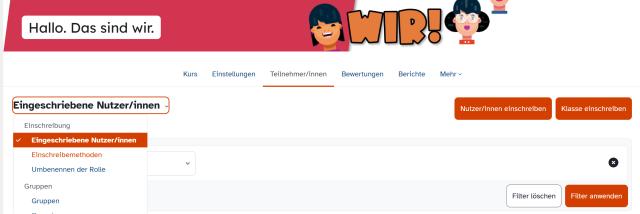Bestehende Einschreibung bearbeiten
Sie möchten für bereits eingeschriebene Nutzende in Ihrem Kurs die Rechte bearbeiten oder Teilnehmende aus dem Kurs löschen? Hier erfahren Sie in wenigen Schritten, wie Ihnen das gelingt.
Öffnen Sie den Kurs, in welchem Sie die Rechte der Teilnehmenden bearbeiten wollen. Klicken Sie hierfür auf den Reiter Teilnehmer/innen in der sekundären Navigationsleiste.
Für Lernende, die mit der Methode Klasseneinschreibung eingeschrieben sind, haben Sie die Möglichkeit, vereinzelt Einstellungen für die ganze Klasse anzupassen. Klicken Sie hierzu im Drop-down-Menü Eingeschriebene Nutzer/innen auf Einschreibemethoden.
Mit dem Zahnrad-Symbol neben Ihrer bestehenden Klasseneinschreibung gelangen Sie zu den Optionen. Sie können der Klasse eine andere Rolle zuweisen. Beachten Sie bitte, dass Sie mit Klasseneinschreibung nur eine weitere Rolle zuweisen, bestehende aber bei bereits eingeschriebenen Nutzenden nicht entfernen können.
Sie haben die Möglichkeit, auch einzelne Rollen der Nutzenden zu verwalten. Gehen Sie hierfür zum Reiter Teilnehmer/innen.
Sie finden eine tabellarische Ansicht der eingeschriebenen Teilnehmenden. In der Spalte Rollen öffnen Sie über das Stift-Symbol den Rollendialog für die jeweils einzelnen Nutzenden. Neue Rollen fügen Sie über das Drop-down-Menü mit dem Pfeilsymbol hinzu. Über das Kreuz-Symbol vor dem Rollennamen löschen Sie die Rolle. Mit dem Speichern-Symbol in der ersten Reihe des Felds übernehmen Sie die Änderungen.
Hinweis: Nachfolgende Optionen stehen Ihnen nicht zu Verfügung, wenn Sie die Nutzenden über die Klasseneinschreibung hinzugefügt haben. Die Eigenschaften einer Klasseneinschreibung betreffen immer die komplette Lerngruppe.
Über das Löschen-Symbol entfernen Sie Nutzende aus Ihrem Kurs. Wenn Sie das Zahnrad-Symbol anklicken, öffnet sich ein weiterer Dialog. Dort haben Sie die Möglichkeit, über das Drop-down-Menü den Status zwischen Aktiv und Inaktiv zu ändern. Nur aktive Nutzende sehen den Kurs. Über die weiteren Drop-down-Menüs passen Sie den Beginn, die Dauer und das Ende der Einschreibung an. Setzen Sie hier bei Bedarf bei Aktivieren einen Haken. Denken Sie daran, die Änderungen zu speichern.